Dziś drugi dzień tygodnia z Microsoft Office 2011. Na pierwszy ogień idzie oczywiście sztandarowa aplikacja tego pakietu, czyli Word. Zobacz co nowego oferuje najbardziej zaawansowany procesor tekstu, dostępnym na Mac OS X. Poniżej kilka najciekawszych nowości, które moim zdaniem warte są opisania.
Spis treści
Galeria dokumentów w programie Word
Pierwszą rzeczą, którą widzimy po uruchomieniu Worda są szablony dokumentów. Tak, tę funkcję pewnie większość zna już z Pages, jednak warto na nią zwrócić uwagę z dwóch powodów. Po pierwsze, szablonów jest znacznie więcej. Oczywiście, w większości będziemy korzystać z szablonu „Pustego”, jednak warto mieć inne pod ręką, tym bardziej, że oprócz tych wbudowanych, możemy przeglądać także „Szablony w trybie online”. Drugą wartą zaznaczenia rzeczą jest możliwość dostosowania szablonów do własnych potrzeb, tj. zmiany ich kolorystyki oraz wybór czcionki.

Polska wersja językowa
Nie wiem, czy to tylko u mnie, ale po uruchomieniu programu, domyślnym językiem sprawdzania pisowni był… czeski. na szczęście można to szybko zmienić (Narzędzia -> Język).

Interfejs programu
Tak jak każdy z programów pakietu Office, także Word korzysta z wstążki. Dzięki niej, mamy łatwy dostęp nie tylko do totalnie niezbędnych opcji, ale także tych, które wykorzystujemy od czasu do czasu, a które wcześniej musieliśmy szukać gdzieś głęboko w menu.
Warto też wspomnieć, że klikając na nazwie danego menu wstążki, bądź strzałkę po prawej stronie, możemy szybko schować narzędzia wstążki, jeśli będziemy potrzebować większej przestrzeni roboczej.

Widoki dokumentów
W lewym dolnym rogu okna, oraz w menu „Widok” możemy przemieszczać się pomiędzy rożnymi widokami. Chciałbym wspomnieć o dwóch z nich. Pierwszy, to obecny już wcześniej widok notatnika. Można go wykorzystać do zapisywania np. notatek z wykładów, własnych przemyśleń itp.
Ciekawym dodatkiem do niego jest funkcja tworzenia notatek audio. Możemy ją wykorzystać do nagrywania głosu prowadzącego na wykładzie, bądź po prostu wzbogacać swoje notatki o własny komentarz. Przydatna jest też możliwość dostosowania wyglądu notatnika i jego tła.

Drugi z nich to widok pełnoekranowy, który umożliwia dwie funkcje: pisanie i czytanie dokumentów. W tej pierwszej widoczna jest jedynie kartka oraz ew. menu z najważniejszymi opcjami, które po chwili chowa się automatycznie. W trybie czytania, oprócz kartki widzimy także miniaturki kolejnych/poprzednich stron. Tutaj możemy zdecydować na widok z jedną, bądź dwoma kartkami.
Tak samo jak w notatniku, możemy tutaj dostosować wyświetlane tło na takie, przy którym najwygodniej będzie się nam pisać, bądź czytać. Brakuje mi w nim tylko jakiś animacji, która by ładniej obrazowała przejście do kolejnej strony.

Przeglądarka multimediów
Nowa funkcja, która ma ułatwiać dodawanie: zdjęć z iPhoto i Photo Booth; dźwięków z iTunes, czy GarageBand; filmów z iTunes, Photo Booth i katalogu Filmy; a oprócz tego Clipartów, symboli oraz wszelkich kształtów. Funkcja działa w bardzo prosty sposób, przyczepić się mogę jedynie do strasznie małej ilości ClipArtów – jedynie 388 elementów z 7 kategorii. Jest ich tak mało, że nie dodali nawet do nich wyszukiwarki, która znajduje się przy innych kategoriach tej funkcji. Czyżby nie były już one wykorzystywane?

Edytor równań
Przechodząc do karty „Elementy dokumentów”, mamy możliwość bezpośredniego dodawania równań do naszych dokumentów. Edytor udostępnia nam gotowe struktury oraz symbole, dodatkowo możemy zapisać własne równanie, więc jeśli z czegoś korzystamy bardzo często, to nie będziemy musieli za każdym razem tworzyć go od początku.
Edytor świetnie sprawdzi się np. przy tworzeniu sprawozdań z laborek, gdzie często potrzeba przedstawić cały proces rozwiązania jakiegoś zadania, zademonstrować wykorzystane wzory itp.

Obsługa formatów
Największą bolączką użytkowników Mac’ów (wykorzystujących je do zadań biurowych) były problemy z formatami. Co z tego, ze Pages potrafi całkiem dobrze otworzyć pliki z Microsoft Office, skoro nie zapisze ich już w tym formacie. To właśnie główna zaleta Office’a 2011, który niemal bezbłędnie potrafi odczytywać i zapisywać dokumenty stworzone w Office’ie w systemach Mac OS X i Windows. Może się to wydawać oczywiste, że te same programy (tyle, że na innych systemach) to po trafią, jednak dotychczas bywały z tym mniejsze, lub większe problemy.
Sam testowałem bardziej skomplikowane dokumenty i wyglądały niemal identycznie na Windowsie i Mac’u.
Podsumowanie
Microsoft Word to świetny procesor tekstu, który oprócz kilku pomniejszych błędów, nie ma praktycznie wad. No może poza jedną – dość dużą ceną. Wielu użytkowników mogło by skorzystać z darmowych/tańszych alternatyw, jednak na pewno docenią go wszyscy, którzy go dobrze znają, cenią sobie szybkość działania, osoby zajmujące się profesjonalną obróbką tekstu i przede wszystkim Ci, którzy współpracują z użytkownikami korzystającymi z Office’a na Windowsie.


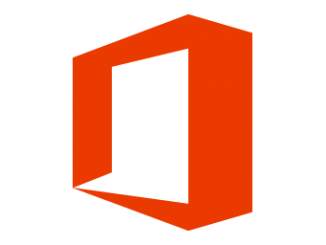
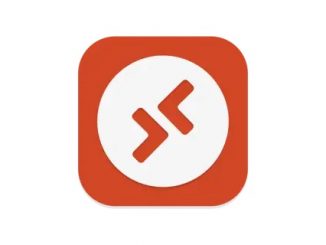
Bądź pierwszy, który skomentuje ten wpis!